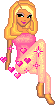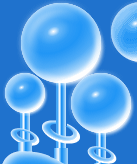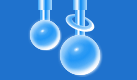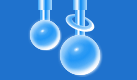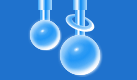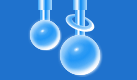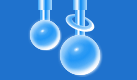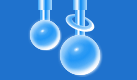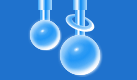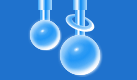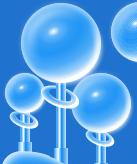

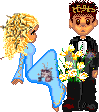
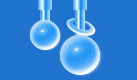
| MANUALE CHAT | |
|
La prima cosa che devi fare è effettuare il login: Inserisci un nome per il login. Il nome è temporaneo e rimane valido solo finchè non termina la tua sessione di chat. Il tuo nome chat non è memorizzato in alcun database, perciò non possiamo proteggere il nome che hai scelto. Se il nome è già stato utilizzato da un altro utente, dovrai per forza sceglierne un altro. Non appena verrà visualizzata la schermata principale: Scegliere un personaggio per la chat. Il passo successivo è di scegliere un "personaggio" "avatar". Nella parte sinistra dello schermo, potrai scegliere il personaggio che ti identifichi. Chattare. Quando sei in chat puoi muovere il tuo personaggio cliccando sulle differenti zone della sfondo grafico In basso puoi vedere una barra bianca. In quella barra scrivi il testo del messaggio che vuoi inviare. Se vuoi parlare con qualcuno, sposta la tua icona su quella della persona, scrivi il testo e premi invio. La linea che hai appena scritto apparirà in un fumetto. Cambiare stanze. Puoi spostarti tra le stanze in modo molto semplice, selezionando il bottone "stanze" e scegliendo dalla lista un'altra posizione. Chat Privata. Seleziona la persona con cui vuoi chattare in privato e scegli "Privato". L'altra persona deve confermare la tua richiesta. Se lui (o lei) è d'accordo, entrerete entrambi in una nuova finestra di chat privata. Ignora utente. Se un'altra persona ti disturba, puoi ridurla al silenzio selezionando il suo personaggio e scegliendo "Ignora" sulla sinistra dello schermo principale. Apparirà la scritta "Ignorato" sul personaggio dell'utente. Per togliere la scritta segui le stesse operazioni. Come faccio ad avere maggiori informazioni sugli altri utenti della stanza? Il numero totale degli utenti connessi è visualizzato al fondo della barra di stato. Il numero di utenti in ogni stanza è visibile quando apri il menu "Stanze". Al fondo del nome di ogni stanza viene riportato il numero di utenti in quel momento attivi. Divertiti con la nostra chat!!! ;-)) |
|
|
Non riesco a caricare la Chat. Cosa devo fare? Ci possono essere molte cause: * Il tuo browser ha memorizzato una vecchia versione dell' applet, che non è più valida. Dovete eliminare la cache del browser (anche chiamata "File Temporanei Internet"). Per pulire la tua cartella dei File Temporanei Internet in Microsoft Internet Explorer 5.0: 1. Nel menu Strumenti di Internet Explorer, seleziona Opzioni Internet. 2. Nella scheda Generale (o visualizza se utilizzate 4.0), seleziona Elimina File. 3. Elimina tutti i file nella cartella File Temporanei Internet. 4. Seleziona OK. in Netscape 6.0: 1. seleziona il menu modifica 2. Vai su Preferenza 3. Avanzate 4. Cache 5. Seleziona Pulisci Memoria * State utizzando un proxy serveru server proxy spesso memorizzano le pagine internet, per velocizzare il tempo di download. Il tuo server proxy può aver memorizzato una versione dell'applet vecchia (o non valida). Prova a disabilitare il proxy server (selezionando "no proxy" o un opzione simile). * State utilizzando un vecchio browser Controllate la versione del vostro browser (Menu ?, opzione Informazioni su). Se inferiore a 4 per Internet Explorer, o inferiore a 4.5 per Netscape, dovete aggiornarvi ad una nuova versione. Potete trovarle sulle rispettive homepages (www.netscape.com per Netscape, e www.microsoft.com per Microsoft Internet Explorer). Se avete un software browser diverso, o se non siete sicuri, contattare il vostro Provider Internet. * Altro ancora Se le opzioni sopra riportate non funzionano, potrebbe esserci qualcos'altro che non funziona. Possono essere problemi che vanno dal tuo Internet Service Provider, a problemi sul nostro sito. Aspetta qualche minuto e prova di nuovo. Se il problema persiste, prova così: 1. Controlla se puoi navigare in altri siti internet (p.e. la homepage del tuo Internet Service Provider). Se non riesci, contatta il tuo Internet Service Provider per avere assistenza. Il problema è nella tua connessione o presso il tuo Internet Service Provider. 2. Controlla di aver messo in atto le soluzioni riportate ai punti precedenti 3. Inviaci una Email descrivendoci il problema (chat@freepass.it). Ricordati di descrivere il maggior numero di informazioni riguardanti il problema. Un semplice "Non funziona" di solito non è molto utile per risolvere il problema ! Ho ricevuto il messaggio 'questo nick è già online', ma NON E' VERO. Questo problema purtroppo ogni tanto si verifica. Non possiamo fare nulla per il momento, ma nei prossimi giorni il problema sarà risolto. Soluzione: entra temporaneamente utilizzando un altro nome o entrando come ospite (guest). Di quale browser ho bisogno per utilizzare la Chat? Per utilizzare la Chat, hai bisogno semplicemente di un web browser che sia Java enabled come Netscape Navigator 3.0 (o superiore), o Microsoft Internet Explorer 3.0 (o superiore). Se il tuo browser non supporta Java non riuscirai a vedere la chatroom ma il messaggio 'spiacente, il tuo browser non è Java enabled'. Utenti Windows 95/98: Netscape Navigator 3.0 o Microsoft Internet Explorer 3.0 o (meglio) superiori. Utenti Mac: devi usare MS Internet Explorer 4.01, al momento non funziona con Netscape. Utenti Win 3.x: potete utilizzare Navigator 3.01 Beta con Java per Windows 3.1.
Ignoralo ! E' solo un messaggio di informazioni di Netscape. Uso un Mac non riesco a connettermi. Perchè no? Esistono problemi non risolti con l'implementazione Java di Netscape. Per questo la Chat al momento non funziona su Mac con Netscape. Per gli utenti Mac, sembra al momento che funzioni bene Microsoft Internet Explorer 4.01. Sebbene io utilizzi Netscape 3.0/MS I.E. 30 su Windows 95, ricevo comunque il messaggio 'Sorry not Java enabled' o 'Java non abilitato', devo abilitare qualche opzione particolare? L'opzione Java deve essere abilitata sul tuo browser. Per Netscape Navigator, abilita Java selezionando "Opzioni", "Network Preferences", "Linguaggi". Controlla che l'opzione "Abilita Java" sia settata. Per Microsoft Explorer, abilita Java selezionando "Visualizza", "Opzioni", "Sicurezza". Seleziona l'opzione "Abilita programmi Java". Ho ricevuto I seguenti messaggi di errore: 'Security Violation.java. lang.verify error,Applet exception:java.lang.ClassFormatError' e la applet della chat non parte, cosa devo fare? Molto probabilmente è perché il tuo browser ha memorizzato una versione precedente dell'applet. Fai così: a). Elimina la cache del browser: Netscape Navigator: Dalla barra dei menu, seleziona 'Opzioni', "Network Preferences", quindi "Cache", seleziona "Elimina Cache dalla Memoria" e conferma con "OK". Seleziona "Elimina Cache dal Disco" e conferma con OK. Setta "Verifica Documenti" a "Ogni Volta". Microsoft Explorer: Dalla barra dei menu, seleziona 'Visualizza, quindi "Opzioni", "Avanzate", "File Temporanei Internet". Seleziona 'All'apertura della pagina' nelle 'Impostazioni'. Seleziona "Svuota cache" e conferma selezionando "Sì" nel messaggio che ti viene proposto. b). Esci da tutte le sessioni di browser e riprova.
|
|
|
|